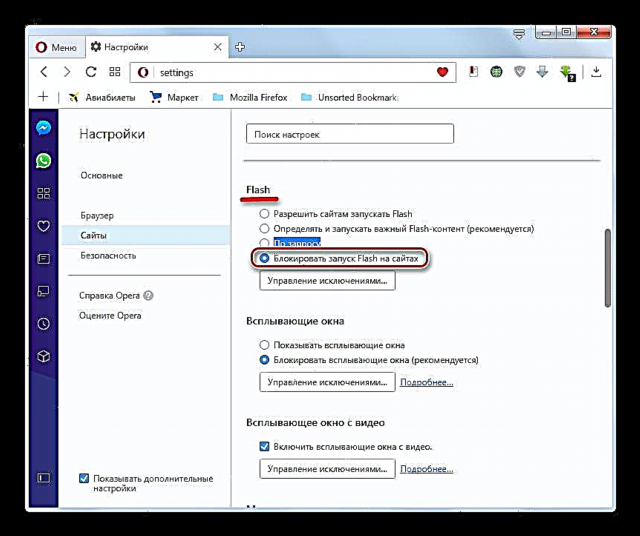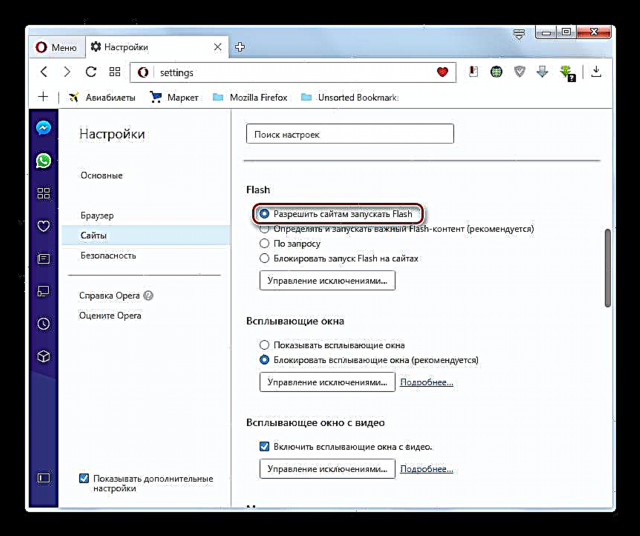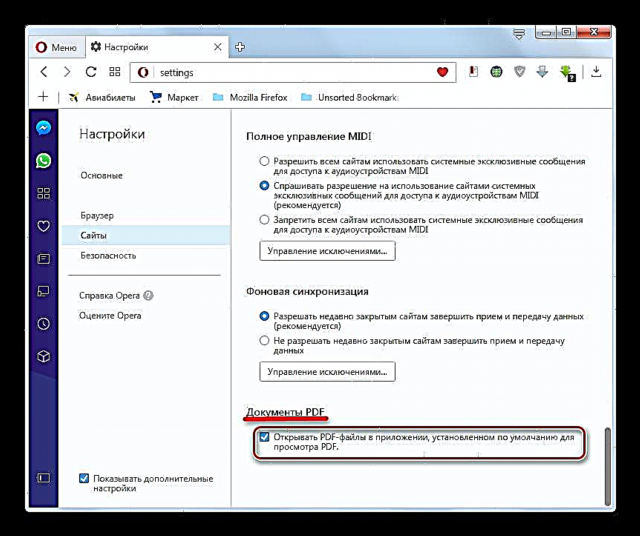ಒಪೇರಾ ಪ್ರೋಗ್ರಾಂನಲ್ಲಿನ ಪ್ಲಗಿನ್ಗಳು ಸಣ್ಣ ಸೇರ್ಪಡೆಗಳಾಗಿವೆ, ಇವುಗಳ ಕಾರ್ಯವು ವಿಸ್ತರಣೆಗಳಿಗಿಂತ ಭಿನ್ನವಾಗಿ, ಆಗಾಗ್ಗೆ ಅಗೋಚರವಾಗಿರುತ್ತದೆ, ಆದರೆ, ಆದಾಗ್ಯೂ, ಅವು ಬ್ರೌಸರ್ನ ಇನ್ನೂ ಹೆಚ್ಚಿನ ಪ್ರಮುಖ ಅಂಶಗಳಾಗಿವೆ. ನಿರ್ದಿಷ್ಟ ಪ್ಲಗ್ಇನ್ನ ಕಾರ್ಯಗಳನ್ನು ಅವಲಂಬಿಸಿ, ಇದು ಆನ್ಲೈನ್ನಲ್ಲಿ ವೀಡಿಯೊಗಳನ್ನು ವೀಕ್ಷಿಸುವುದು, ಫ್ಲ್ಯಾಷ್ ಆನಿಮೇಷನ್ಗಳನ್ನು ಪ್ಲೇ ಮಾಡುವುದು, ವೆಬ್ ಪುಟದ ಮತ್ತೊಂದು ಅಂಶವನ್ನು ಪ್ರದರ್ಶಿಸುವುದು, ಉತ್ತಮ-ಗುಣಮಟ್ಟದ ಧ್ವನಿಯನ್ನು ಒದಗಿಸುವುದು ಇತ್ಯಾದಿಗಳನ್ನು ಒದಗಿಸುತ್ತದೆ. ವಿಸ್ತರಣೆಗಳಂತಲ್ಲದೆ, ಪ್ಲಗಿನ್ಗಳು ಬಳಕೆದಾರರ ಹಸ್ತಕ್ಷೇಪವಿಲ್ಲದೆ ಬಹುತೇಕ ಕಾರ್ಯನಿರ್ವಹಿಸುತ್ತವೆ. ಒಪೇರಾ ಆಡ್-ಆನ್ಗಳ ವಿಭಾಗದಲ್ಲಿ ಅವುಗಳನ್ನು ಡೌನ್ಲೋಡ್ ಮಾಡಲು ಸಾಧ್ಯವಿಲ್ಲ, ಏಕೆಂದರೆ ಅವುಗಳನ್ನು ಕಂಪ್ಯೂಟರ್ನಲ್ಲಿ ಮುಖ್ಯ ಪ್ರೋಗ್ರಾಂನ ಸ್ಥಾಪನೆಯೊಂದಿಗೆ ಬ್ರೌಸರ್ನಲ್ಲಿ ಹೆಚ್ಚಾಗಿ ಸ್ಥಾಪಿಸಲಾಗುತ್ತದೆ ಅಥವಾ ಮೂರನೇ ವ್ಯಕ್ತಿಯ ಸೈಟ್ಗಳಿಂದ ಪ್ರತ್ಯೇಕವಾಗಿ ಡೌನ್ಲೋಡ್ ಮಾಡಲಾಗುತ್ತದೆ.
ಆದಾಗ್ಯೂ, ವೈಫಲ್ಯ ಅಥವಾ ಉದ್ದೇಶಪೂರ್ವಕ ಸ್ಥಗಿತಗೊಳಿಸುವಿಕೆಯಿಂದಾಗಿ, ಪ್ಲಗ್-ಇನ್ ಕಾರ್ಯನಿರ್ವಹಿಸುವುದನ್ನು ನಿಲ್ಲಿಸಿದಾಗ ಸಮಸ್ಯೆ ಇದೆ. ಅದು ಬದಲಾದಂತೆ, ಒಪೇರಾದಲ್ಲಿ ಪ್ಲಗಿನ್ಗಳನ್ನು ಹೇಗೆ ಸಕ್ರಿಯಗೊಳಿಸಬೇಕು ಎಂದು ಎಲ್ಲಾ ಬಳಕೆದಾರರಿಗೆ ತಿಳಿದಿಲ್ಲ. ಈ ಸಮಸ್ಯೆಯನ್ನು ವಿವರವಾಗಿ ನಿಭಾಯಿಸೋಣ.
ಪ್ಲಗಿನ್ಗಳ ವಿಭಾಗವನ್ನು ತೆರೆಯಲಾಗುತ್ತಿದೆ
ಅನೇಕ ಬಳಕೆದಾರರಿಗೆ ಪ್ಲಗಿನ್ಗಳ ವಿಭಾಗಕ್ಕೆ ಹೇಗೆ ಹೋಗುವುದು ಎಂದು ಸಹ ತಿಳಿದಿಲ್ಲ. ಏಕೆಂದರೆ ಈ ವಿಭಾಗಕ್ಕೆ ಪರಿವರ್ತನೆಯ ಬಿಂದುವನ್ನು ಪೂರ್ವನಿಯೋಜಿತವಾಗಿ ಮೆನುವಿನಲ್ಲಿ ಮರೆಮಾಡಲಾಗಿದೆ.
ಮೊದಲನೆಯದಾಗಿ, ಪ್ರೋಗ್ರಾಂನ ಮುಖ್ಯ ಮೆನುಗೆ ಹೋಗಿ, ಕರ್ಸರ್ ಅನ್ನು "ಇತರ ಪರಿಕರಗಳು" ವಿಭಾಗಕ್ಕೆ ಸರಿಸಿ, ತದನಂತರ ಪಾಪ್-ಅಪ್ ಪಟ್ಟಿಯಲ್ಲಿ "ಡೆವಲಪರ್ ಮೆನು ತೋರಿಸು" ಆಯ್ಕೆಮಾಡಿ.

ಅದರ ನಂತರ, ಮತ್ತೆ ಮುಖ್ಯ ಮೆನುಗೆ ಹೋಗಿ. ನೀವು ನೋಡುವಂತೆ, ಹೊಸ ಐಟಂ ಕಾಣಿಸಿಕೊಂಡಿದೆ - "ಅಭಿವೃದ್ಧಿ". ನಾವು ಅದರ ಮೇಲೆ ಸುಳಿದಾಡುತ್ತೇವೆ ಮತ್ತು ಕಾಣಿಸಿಕೊಳ್ಳುವ ಮೆನುವಿನಲ್ಲಿ, "ಪ್ಲಗಿನ್ಗಳು" ಐಟಂ ಅನ್ನು ಆಯ್ಕೆ ಮಾಡಿ.
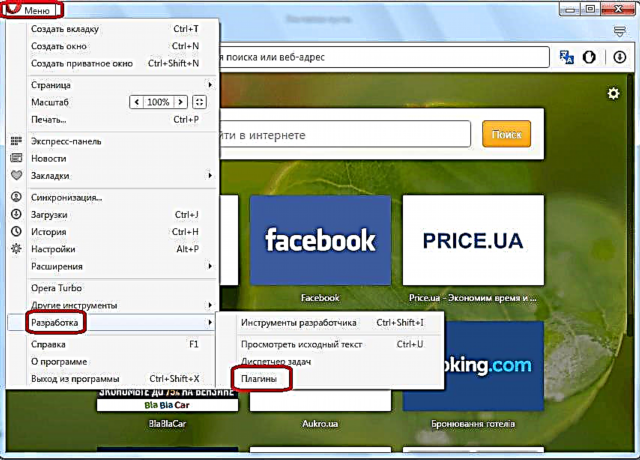
ಹೀಗಾಗಿ, ನಾವು ಪ್ಲಗಿನ್ಗಳ ವಿಂಡೋಗೆ ಹೋಗುತ್ತೇವೆ.
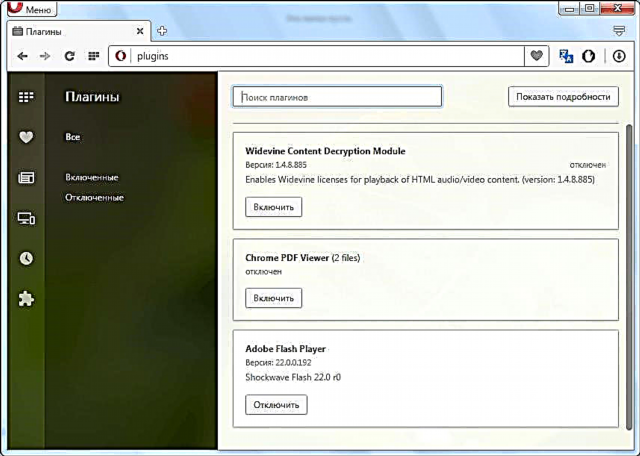
ಈ ವಿಭಾಗಕ್ಕೆ ಹೋಗಲು ಸುಲಭವಾದ ಮಾರ್ಗವಿದೆ. ಆದರೆ, ಇದರ ಬಗ್ಗೆ ತಿಳಿದಿಲ್ಲದ ಜನರಿಗೆ, ಅದನ್ನು ಸ್ವಂತವಾಗಿ ಬಳಸುವುದು ಹಿಂದಿನ ವಿಧಾನಕ್ಕಿಂತಲೂ ಕಷ್ಟಕರವಾಗಿದೆ. ಮತ್ತು ಬ್ರೌಸರ್ನ ವಿಳಾಸ ಪಟ್ಟಿಗೆ "ಒಪೆರಾ: ಪ್ಲಗಿನ್ಗಳು" ಎಂಬ ಅಭಿವ್ಯಕ್ತಿಯನ್ನು ನಮೂದಿಸಿ ಮತ್ತು ಕೀಬೋರ್ಡ್ನಲ್ಲಿನ ENTER ಬಟನ್ ಒತ್ತಿರಿ.
ಪ್ಲಗಿನ್ ಸೇರ್ಪಡೆ
ಪ್ಲಗಿನ್ ವ್ಯವಸ್ಥಾಪಕರ ತೆರೆದ ವಿಂಡೋದಲ್ಲಿ, ಅಂಗವಿಕಲ ವಸ್ತುಗಳನ್ನು ಹೆಚ್ಚು ಅನುಕೂಲಕರವಾಗಿ ವೀಕ್ಷಿಸಲು, ವಿಶೇಷವಾಗಿ ಅವುಗಳಲ್ಲಿ ಬಹಳಷ್ಟು ಇದ್ದರೆ, "ನಿಷ್ಕ್ರಿಯಗೊಳಿಸಲಾಗಿದೆ" ವಿಭಾಗಕ್ಕೆ ಹೋಗಿ.

ಒಪೇರಾ ಬ್ರೌಸರ್ನ ಕಾರ್ಯನಿರ್ವಹಿಸದ ಪ್ಲಗ್-ಇನ್ಗಳನ್ನು ನಾವು ನೋಡುತ್ತೇವೆ. ಕೆಲಸವನ್ನು ಪುನರಾರಂಭಿಸಲು, ಅವುಗಳಲ್ಲಿ ಪ್ರತಿಯೊಂದರ ಅಡಿಯಲ್ಲಿರುವ "ಸಕ್ರಿಯಗೊಳಿಸಿ" ಬಟನ್ ಕ್ಲಿಕ್ ಮಾಡಿ.

ನೀವು ನೋಡುವಂತೆ, ನಿಷ್ಕ್ರಿಯಗೊಳಿಸಿದ ಐಟಂಗಳ ಪಟ್ಟಿಯಿಂದ ಪ್ಲಗಿನ್ಗಳ ಹೆಸರುಗಳು ಕಣ್ಮರೆಯಾಗಿವೆ. ಅವುಗಳನ್ನು ಆನ್ ಮಾಡಲಾಗಿದೆಯೇ ಎಂದು ಪರಿಶೀಲಿಸಲು, "ಸಕ್ರಿಯಗೊಳಿಸಲಾಗಿದೆ" ವಿಭಾಗಕ್ಕೆ ಹೋಗಿ.

ಈ ವಿಭಾಗದಲ್ಲಿ ಪ್ಲಗಿನ್ಗಳು ಕಾಣಿಸಿಕೊಂಡವು, ಅಂದರೆ ಅವು ಕಾರ್ಯನಿರ್ವಹಿಸುತ್ತವೆ, ಮತ್ತು ನಾವು ಸೇರ್ಪಡೆ ವಿಧಾನವನ್ನು ಸರಿಯಾಗಿ ನಿರ್ವಹಿಸಿದ್ದೇವೆ.

ಪ್ರಮುಖ!
ಒಪೇರಾ 44 ರಿಂದ ಪ್ರಾರಂಭಿಸಿ, ಡೆವಲಪರ್ಗಳು ಪ್ಲಗ್ಇನ್ಗಳನ್ನು ಕಾನ್ಫಿಗರ್ ಮಾಡಲು ಬ್ರೌಸರ್ನಲ್ಲಿ ಪ್ರತ್ಯೇಕ ವಿಭಾಗವನ್ನು ತೆಗೆದುಹಾಕಿದ್ದಾರೆ. ಆದ್ದರಿಂದ, ಮೇಲೆ ವಿವರಿಸಿದ ಅವರ ಸೇರ್ಪಡೆ ವಿಧಾನವು ಪ್ರಸ್ತುತವಾಗುವುದನ್ನು ನಿಲ್ಲಿಸಿದೆ. ಪ್ರಸ್ತುತ, ಅವುಗಳನ್ನು ಸಂಪೂರ್ಣವಾಗಿ ಆಫ್ ಮಾಡಲು ಯಾವುದೇ ಮಾರ್ಗವಿಲ್ಲ, ಮತ್ತು ಅದರ ಪ್ರಕಾರ, ಬಳಕೆದಾರರಿಂದ ಅವುಗಳನ್ನು ಆನ್ ಮಾಡಿ. ಆದಾಗ್ಯೂ, ಬ್ರೌಸರ್ನ ಸಾಮಾನ್ಯ ಸೆಟ್ಟಿಂಗ್ಗಳ ವಿಭಾಗದಲ್ಲಿ ಈ ಪ್ಲಗ್ಇನ್ಗಳು ಜವಾಬ್ದಾರರಾಗಿರುವ ಕಾರ್ಯಗಳನ್ನು ನಿಷ್ಕ್ರಿಯಗೊಳಿಸಲು ಸಾಧ್ಯವಿದೆ.
ಪ್ರಸ್ತುತ, ಒಪೇರಾದಲ್ಲಿ ಕೇವಲ ಮೂರು ಪ್ಲಗ್ಇನ್ಗಳನ್ನು ನಿರ್ಮಿಸಲಾಗಿದೆ:
- ಫ್ಲ್ಯಾಶ್ ಪ್ಲೇಯರ್ (ಫ್ಲ್ಯಾಷ್ ವಿಷಯವನ್ನು ನುಡಿಸುವುದು);
- Chrome PDF (ಪಿಡಿಎಫ್ ದಾಖಲೆಗಳನ್ನು ವೀಕ್ಷಿಸಿ);
- ವೈಡ್ವಿನ್ ಸಿಡಿಎಂ (ಸಂರಕ್ಷಿತ ವಿಷಯದೊಂದಿಗೆ ಕೆಲಸ ಮಾಡಿ).
ನೀವು ಇತರ ಪ್ಲಗ್ಇನ್ಗಳನ್ನು ಸೇರಿಸಲು ಸಾಧ್ಯವಿಲ್ಲ. ಈ ಎಲ್ಲಾ ಅಂಶಗಳನ್ನು ಡೆವಲಪರ್ ಬ್ರೌಸರ್ನಲ್ಲಿ ನಿರ್ಮಿಸಿದ್ದಾರೆ ಮತ್ತು ಅವುಗಳನ್ನು ತೆಗೆದುಹಾಕಲು ಅಸಾಧ್ಯ. ಪ್ಲಗಿನ್ ಕೆಲಸ ಮಾಡಲು "ವೈಡ್ವಿನ್ ಸಿಡಿಎಂ" ಬಳಕೆದಾರನು ಯಾವುದೇ ರೀತಿಯಲ್ಲಿ ಪ್ರಭಾವ ಬೀರಲು ಸಾಧ್ಯವಿಲ್ಲ. ಆದರೆ ನಿರ್ವಹಿಸುವ ಕಾರ್ಯಗಳು "ಫ್ಲ್ಯಾಶ್ ಪ್ಲೇಯರ್" ಮತ್ತು "Chrome PDF", ಬಳಕೆದಾರರು ಸೆಟ್ಟಿಂಗ್ಗಳ ಮೂಲಕ ಆಫ್ ಮಾಡಬಹುದು. ಪೂರ್ವನಿಯೋಜಿತವಾಗಿ ಅವರು ಯಾವಾಗಲೂ ಆನ್ ಆಗಿರುತ್ತಾರೆ. ಅಂತೆಯೇ, ಈ ಕಾರ್ಯಗಳನ್ನು ಹಸ್ತಚಾಲಿತವಾಗಿ ನಿಷ್ಕ್ರಿಯಗೊಳಿಸಿದ್ದರೆ, ಭವಿಷ್ಯದಲ್ಲಿ ಅವುಗಳನ್ನು ಸಕ್ರಿಯಗೊಳಿಸುವುದು ಅಗತ್ಯವಾಗಬಹುದು. ನಿರ್ದಿಷ್ಟಪಡಿಸಿದ ಎರಡು ಪ್ಲಗ್ಇನ್ಗಳ ಕಾರ್ಯಗಳನ್ನು ಹೇಗೆ ಸಕ್ರಿಯಗೊಳಿಸಬೇಕು ಎಂದು ನೋಡೋಣ.
- ಕ್ಲಿಕ್ ಮಾಡಿ "ಮೆನು". ತೆರೆಯುವ ಪಟ್ಟಿಯಲ್ಲಿ, ಆಯ್ಕೆಮಾಡಿ "ಸೆಟ್ಟಿಂಗ್ಗಳು". ಅಥವಾ ಸಂಯೋಜನೆಯನ್ನು ಬಳಸಿ ಆಲ್ಟ್ + ಪಿ.
- ತೆರೆಯುವ ಸೆಟ್ಟಿಂಗ್ಗಳ ವಿಂಡೋದಲ್ಲಿ, ವಿಭಾಗಕ್ಕೆ ಸರಿಸಿ ಸೈಟ್ಗಳು.
- ಪ್ಲಗಿನ್ ಕಾರ್ಯವನ್ನು ಸಕ್ರಿಯಗೊಳಿಸಲು "ಫ್ಲ್ಯಾಶ್ ಪ್ಲೇಯರ್" ತೆರೆಯುವ ವಿಭಾಗದಲ್ಲಿ, ಬ್ಲಾಕ್ ಅನ್ನು ಹುಡುಕಿ "ಫ್ಲ್ಯಾಶ್". ಅದರಲ್ಲಿರುವ ರೇಡಿಯೊ ಗುಂಡಿಯನ್ನು ಸ್ಥಾನದಲ್ಲಿ ಸಕ್ರಿಯಗೊಳಿಸಿದರೆ "ಸೈಟ್ಗಳಲ್ಲಿ ಫ್ಲ್ಯಾಶ್ ಪ್ರಾರಂಭಿಸುವುದನ್ನು ನಿರ್ಬಂಧಿಸಿ", ನಂತರ ಇದರರ್ಥ ನಿರ್ದಿಷ್ಟಪಡಿಸಿದ ಪ್ಲಗಿನ್ನ ಕಾರ್ಯವನ್ನು ನಿಷ್ಕ್ರಿಯಗೊಳಿಸಲಾಗಿದೆ.
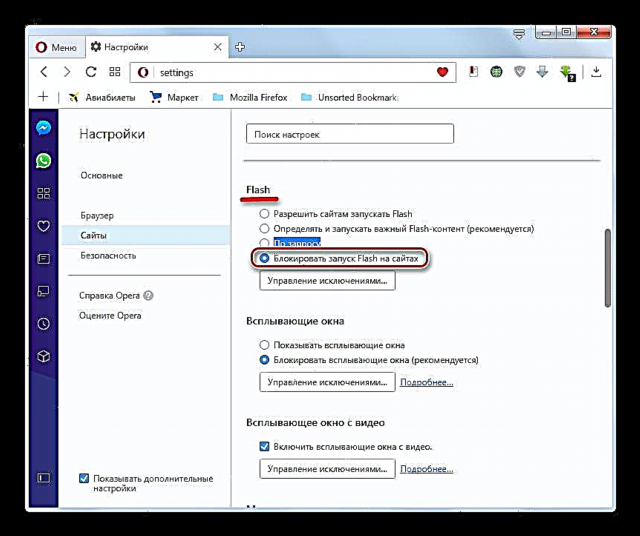
ಅದನ್ನು ಬೇಷರತ್ತಾಗಿ ಸಕ್ರಿಯಗೊಳಿಸಲು, ಸ್ವಿಚ್ ಅನ್ನು ಹೊಂದಿಸಿ "ಫ್ಲ್ಯಾಶ್ ಅನ್ನು ಚಲಾಯಿಸಲು ಸೈಟ್ಗಳನ್ನು ಅನುಮತಿಸಿ".
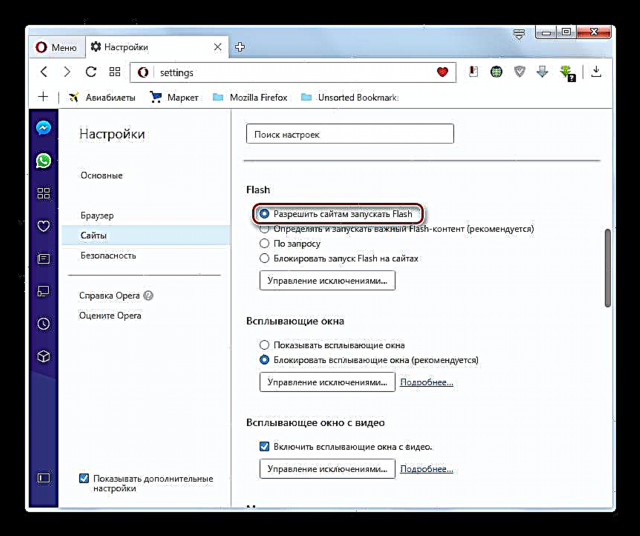
ನೀವು ನಿರ್ಬಂಧಗಳೊಂದಿಗೆ ಕಾರ್ಯವನ್ನು ಸಕ್ರಿಯಗೊಳಿಸಲು ಬಯಸಿದರೆ, ನಂತರ ಸ್ವಿಚ್ ಅನ್ನು ಸ್ಥಾನಕ್ಕೆ ಸರಿಸಬೇಕು "ನಿರ್ಣಾಯಕ ಫ್ಲ್ಯಾಶ್ ವಿಷಯವನ್ನು ವಿವರಿಸಿ ಮತ್ತು ಚಲಾಯಿಸಿ (ಶಿಫಾರಸು ಮಾಡಲಾಗಿದೆ)" ಅಥವಾ "ವಿನಂತಿಯ ಮೇರೆಗೆ".
- ಪ್ಲಗಿನ್ ಕಾರ್ಯವನ್ನು ಸಕ್ರಿಯಗೊಳಿಸಲು "Chrome PDF" ಅದೇ ವಿಭಾಗದಲ್ಲಿ ಬ್ಲಾಕ್ಗೆ ಹೋಗಿ ಪಿಡಿಎಫ್ ದಾಖಲೆಗಳು. ಇದು ಅತ್ಯಂತ ಕೆಳಭಾಗದಲ್ಲಿದೆ. ನಿಯತಾಂಕದ ಸಮೀಪದಲ್ಲಿದ್ದರೆ "ಪಿಡಿಎಫ್ಗಳನ್ನು ವೀಕ್ಷಿಸಲು ಡೀಫಾಲ್ಟ್ ಅಪ್ಲಿಕೇಶನ್ನಲ್ಲಿ ಪಿಡಿಎಫ್ಗಳನ್ನು ತೆರೆಯಿರಿ" ಚೆಕ್ಮಾರ್ಕ್ ಇದ್ದರೆ, ಬ್ರೌಸರ್ನಲ್ಲಿ ನಿರ್ಮಿಸಲಾದ ಪಿಡಿಎಫ್ ವೀಕ್ಷಕನ ಕಾರ್ಯವನ್ನು ನಿಷ್ಕ್ರಿಯಗೊಳಿಸಲಾಗಿದೆ ಎಂದರ್ಥ. ಎಲ್ಲಾ ಪಿಡಿಎಫ್ ಡಾಕ್ಯುಮೆಂಟ್ಗಳನ್ನು ಬ್ರೌಸರ್ ವಿಂಡೋದಲ್ಲಿ ತೆರೆಯಲಾಗುವುದಿಲ್ಲ, ಆದರೆ ಈ ಸ್ವರೂಪದೊಂದಿಗೆ ಕೆಲಸ ಮಾಡಲು ಡೀಫಾಲ್ಟ್ ಅಪ್ಲಿಕೇಶನ್ನಂತೆ ಸಿಸ್ಟಮ್ ರಿಜಿಸ್ಟ್ರಿಯಲ್ಲಿ ನಿಯೋಜಿಸಲಾದ ಸ್ಟ್ಯಾಂಡರ್ಡ್ ಪ್ರೋಗ್ರಾಂ ಮೂಲಕ.
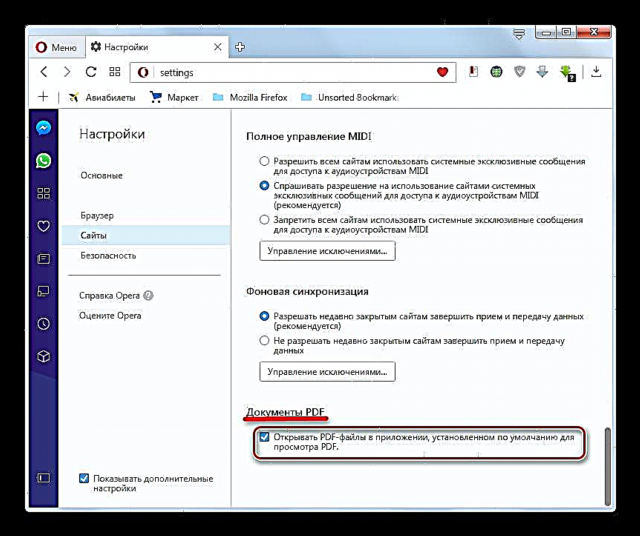
ಪ್ಲಗಿನ್ ಕಾರ್ಯವನ್ನು ಸಕ್ರಿಯಗೊಳಿಸಲು "Chrome PDF" ಮೇಲಿನ ಪೆಟ್ಟಿಗೆಯನ್ನು ನೀವು ಗುರುತಿಸಬಾರದು. ಈಗ ಇಂಟರ್ನೆಟ್ನಲ್ಲಿರುವ ಪಿಡಿಎಫ್ ದಾಖಲೆಗಳನ್ನು ಒಪೇರಾ ಇಂಟರ್ಫೇಸ್ ಮೂಲಕ ತೆರೆಯಲಾಗುತ್ತದೆ.
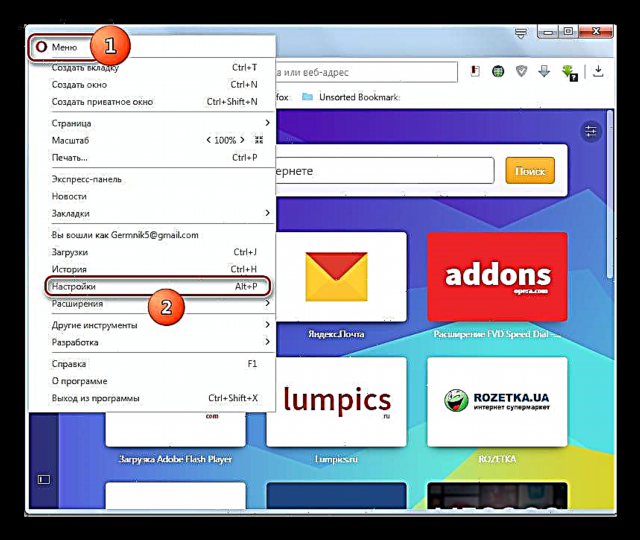
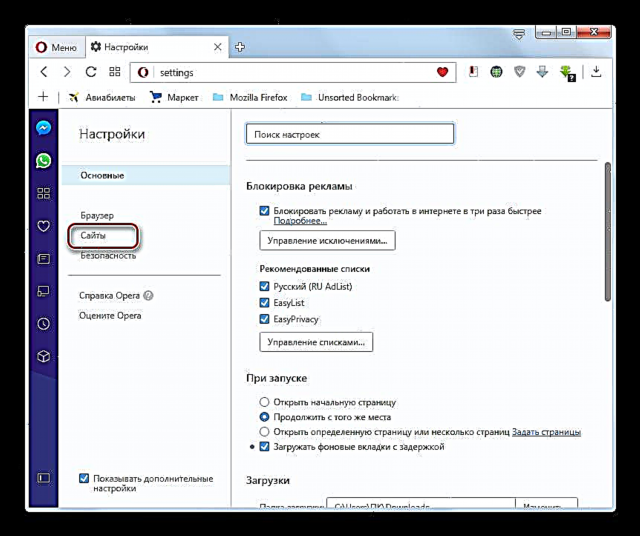
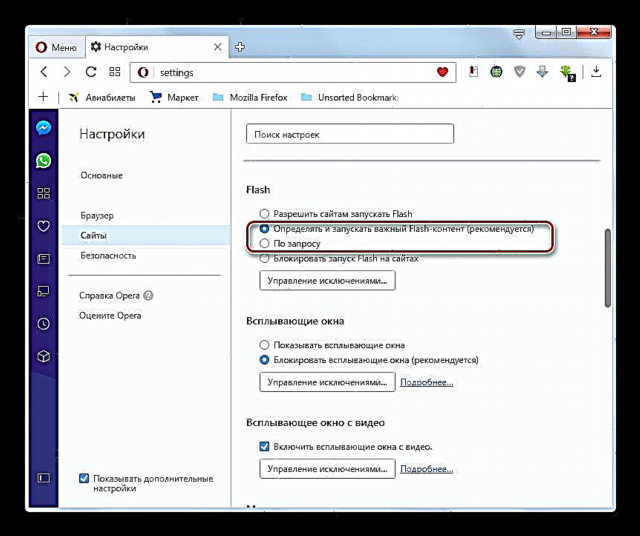

ಹಿಂದೆ, ಒಪೇರಾ ಬ್ರೌಸರ್ನಲ್ಲಿ ಪ್ಲಗ್-ಇನ್ ಅನ್ನು ಸಕ್ರಿಯಗೊಳಿಸುವುದು ಸೂಕ್ತವಾದ ವಿಭಾಗಕ್ಕೆ ಹೋಗುವ ಮೂಲಕ ಸಾಕಷ್ಟು ಸರಳವಾಗಿತ್ತು. ಈಗ ಬ್ರೌಸರ್ನಲ್ಲಿ ಉಳಿದಿರುವ ಕೆಲವು ಪ್ಲಗಿನ್ಗಳು ಜವಾಬ್ದಾರರಾಗಿರುವ ನಿಯತಾಂಕಗಳನ್ನು ಇತರ ಒಪೇರಾ ಸೆಟ್ಟಿಂಗ್ಗಳು ಇರುವ ಅದೇ ವಿಭಾಗದಲ್ಲಿ ನಿಯಂತ್ರಿಸಲಾಗುತ್ತದೆ. ಪ್ಲಗಿನ್ ಕಾರ್ಯಗಳನ್ನು ಈಗ ಸಕ್ರಿಯಗೊಳಿಸಲಾಗಿದೆ.